ปีใหม่เริ่มต้นขึ้นสำหรับทั้งคนงานและนักเรียน ซึ่งหมายความว่าสำหรับเจ้าตัวน้อยในบ้าน วันหยุดและการเล่นเกมคอมพิวเตอร์อย่างไม่มีกำหนดสิ้นสุดลง บางทีจากช่วงเวลานี้คุณต้องการ จำกัดชั่วโมง ที่บุตรหลานของคุณสามารถเล่นบนพีซีได้ มาดูกันว่าจะทำอย่างไรให้สำเร็จ

และแน่นอนว่าพวกคุณหลายคนหรือส่วนใหญ่ชอบที่ลูก ๆ ของคุณต่อจากนี้ไปอุทิศตนเพื่อ การเรียนและการบ้าน . ไม่ได้หมายความว่าไม่มีเวลาสนุกกับเกมบนแพลตฟอร์มต่างๆ แต่อยู่ในแนวทางที่ควบคุมได้ ดังนั้น ด้านล่างนี้ เราจะแสดงให้คุณเห็นถึงมาตรการบางอย่างที่คุณสามารถทำได้เพื่อ จำกัดเวลาเล่นเกมของลูก ๆ ของคุณตอนนี้ที่พวกเขากลับไปโรงเรียน.
นี่คือสิ่งที่เราสามารถดำเนินการได้หลายวิธีบนพีซี ดังที่เราจะแสดงให้คุณเห็นด้านล่าง
ควบคุมการใช้ Steam
เมื่อเราพูดถึง อบไอน้ำเรากำลังหมายถึงร้านเกมพีซีที่ใช้มากที่สุด ดังนั้นจึงเป็นไปได้มากที่ลูก ๆ ของเราจะใช้เวลาส่วนใหญ่ในการเล่นบนคอมพิวเตอร์ อย่างไรก็ตาม เรามีความเป็นไปได้ที่จะจำกัดเวลาเล่นเกมบนแพลตฟอร์มนี้ด้วยวิธีง่ายๆ ทั้งหมดนี้เราต้องเปิดใช้งานฟังก์ชันที่เรียกว่า .เท่านั้น แฟชั่นครอบครัว .
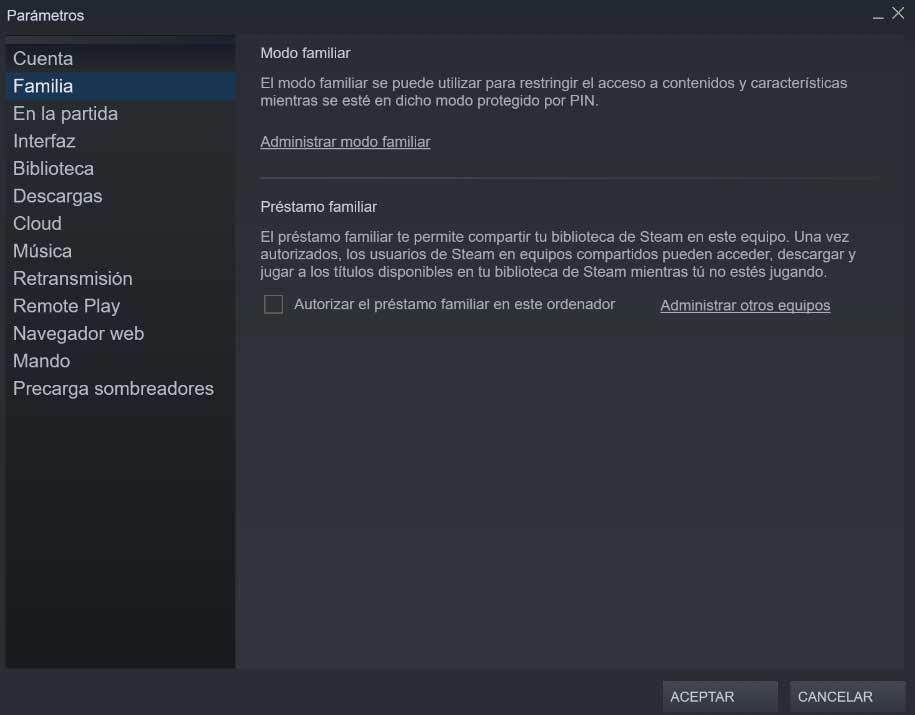
เราพบสิ่งนี้ในตัวเลือกเมนู Steam / Parameters / Family ที่นี่เราสามารถเปิดใช้งานโหมดครอบครัวดังกล่าวได้แล้ว ซึ่งทำให้เราสามารถจำกัดเวลาในการเข้าถึงเกมและสิ่งอื่น ๆ ได้ทั้งหมด โดยใช้ PIN ที่เราตั้งขึ้น .
จำกัดการใช้งานเกม Xbox บนพีซี
นี่คือสิ่งที่เราสามารถสร้างขึ้นได้ด้วยแอปพลิเคชันของบริษัทที่เรียกว่า การตั้งค่าตระกูล Xbox . เป็นมูลค่าการกล่าวขวัญว่านี่คือแอพที่เราสามารถติดตั้งบนอุปกรณ์มือถือของเราทั้งหมดเพื่อจัดการได้อย่างง่ายดาย กิจกรรมการเล่นเกมของบุตรหลานของคุณบนคอมพิวเตอร์ เมื่อเล่น Xbox เกม. หนึ่งในฟังก์ชันที่พร้อมใช้งานช่วยให้เรากำหนดระยะเวลาที่หน้าจอพีซีได้
วิธีอื่นๆ ในการจำกัดการใช้เกม
ร้านค้าที่สำคัญที่สุดอีกแห่งในขณะนี้สำหรับเล่นบนพีซีคือ ร้านเกมมหากาพย์ . สิ่งนี้ไม่ได้เสนอวิธีแก้ปัญหาของตนเองเพื่อจำกัดเวลาการใช้เกมสำหรับเด็ก อย่างไรก็ตาม เราสามารถใช้ประโยชน์จาก ซ่อนห้องสมุด ทำหน้าที่ให้ลูกน้อยในบ้านไม่สามารถเข้าถึงได้ ซึ่งจะทำให้เราสามารถควบคุมการใช้เกมที่ซื้อและบันทึกไว้ได้ที่นี่
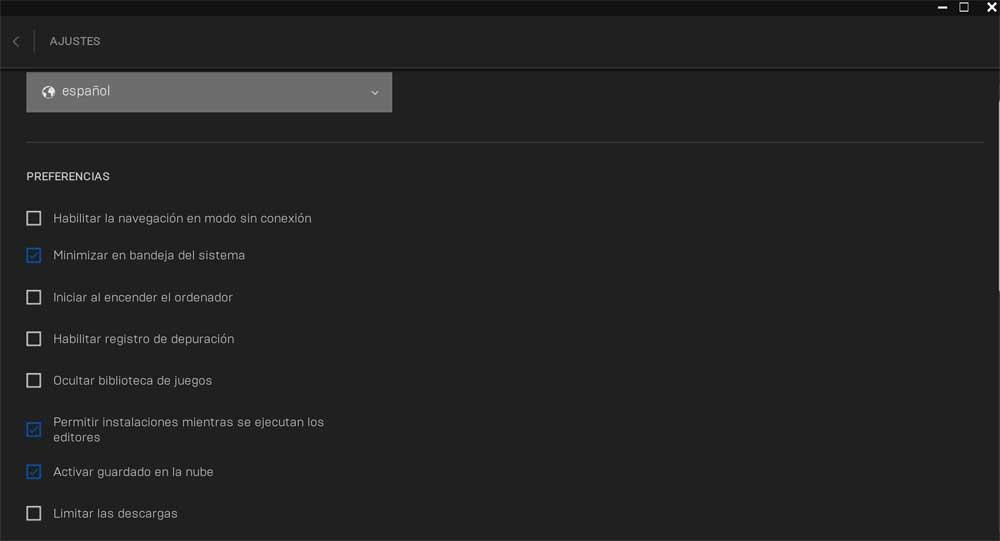
มีแพลตฟอร์มอื่น ๆ หรือร้านค้าที่คล้ายกันมากมายเช่นที่เสนอโดย ซอฟท์ or ที่มา , ท่ามกลางคนอื่น ๆ. อย่างไรก็ตาม เราจะไม่พบฟังก์ชันเฉพาะเพื่อควบคุมการใช้เกมของเด็กในที่นี้ แน่นอน เราทำได้เสมอ สร้างรหัสผ่าน เพื่อเข้าถึงแพลตฟอร์มที่เกี่ยวข้องเพื่อควบคุมการใช้งานโดยเจ้าตัวน้อย
ในทำนองเดียวกัน คุณยังสามารถใช้แอปพลิเคชันการควบคุมโดยผู้ปกครองทั่วไปที่เราสามารถใช้ได้ Windows. เหนือสิ่งอื่นใดเหล่านี้ โปรแกรมควบคุมโดยผู้ปกครอง ช่วยให้เราเห็นว่าเด็กๆ ของเราใช้พีซีอย่างไร เวลาที่พวกเขาอยู่หน้าจอ เว็บไซต์ที่พวกเขาเข้าชม และอื่นๆ อีกมากมาย ตัวอย่างที่ชัดเจนสามารถพบได้กับข้อเสนอที่เรียกว่า Qustodio หรือกับ Kaspersky Safe Kids ฟรี .